Steam版の「モンスターハンターワイルズ」を遊ぶために必要なPCスペック(メモリやグラフィックボード、CPUなど)やおすすめのゲーミングPCについて、筆者がβテストをプレイした体験を元に解説しています。
推奨スペックについて
最低 |
推奨 |
|---|---|
最低 |
推奨 |
|
|---|---|---|
OS |
Windows10 Windows11 (64-bit Required) |
Windows10 (64-bit Required)Windows11 (64-bit Required) |
CPU |
Intel Core i5-10400
Intel Core i3-12100 |
Intel Core i5-11600K Intel Core i3-12100 AMD Ryzen 5 3600X |
メモリ |
16GB |
16GB |
GPU |
NVIDIA GeForce GTX1660 |
NVIDIA GeForce RTX2060 AMD Radeon RX6600 |
VRAM |
6GB |
8GB |
ストレージ |
SSD 75GB以上の空き容量 |
SSD 75GB以上の空き容量 |
備考 |
SSD(必須)、グラフィック「最低」設定で、1080p(アップスケール使用、ネイティブ解像度720p)/30fpsのゲームプレイが可能です。DirectStorage対応です。 |
SSD(必須)、グラフィック「中」設定で、1080p(アップスケール使用)/60fps(フレーム生成使用)のゲームプレイが可能です。DirectStorage対応です。 |
推奨スペックはどのくらい?
2024年現在、CPUの「i5-11600K」とGPUの「GeForce RTX 2070 super」や「Radeon RX 6700XT」を求められているということは、ミドルクラス以上のゲーミングPCのスペックを求められています。
実際にプレイしてみるとさらにスペックは要求されることが一般的なので、現行機のハイエンドクラスの下ぐらいがスペックが求められているといっても過言ではありません。
最低スペックはどのくらい?
2024年現在、CPUの「i3-12100F」とGPUの「GeForce RTX 1660 super」や「Radeon RX 5600XT」を求められているということは、エントリーモデルのPCでも動かせるには動かせるスペックとなっています。
しかし、AAAタイトルの最新ゲームである「モンハンワイルズ」を、最低スペックで遊ぶのは少しもったいないと筆者は感じます。
さらに良い環境でワイルズを
推奨スペックのゲーム環境は、解像度はフルHD、フレームレートは60fpsとなっています。ですが、さらに良い環境でゲームしたい場合のスペックも公開されています。
高 |
ウルトラ |
|
|---|---|---|
OS |
Windows10 Windows11 (64-bit Required) |
Windows10 Windows11 (64-bit Required) |
CPU |
Intel Core i5-10400
Intel Core i3-12100 |
Intel Core i5-11600K
Intel Core i5-12400 |
メモリ |
16GB |
16GB |
GPU |
GeForce RTX 4060 Ti Radeon RX 6700 XT |
GeForce RTX 4070 Ti
GeForce RTX 4070 Ti Super |
VRAM |
8GB以上必須 |
12GB以上必須 (高解像度テクスチャパック適用時 16GB以上必須) |
ストレージ |
75GB SSD |
75GB SSD (無料追加コンテンツ:高解像度テクスチャパック導入時 150GB) |
備考 |
SSD(必須)、グラフィック「高」設定で、1440p(アップスケール使用/60fps(フレーム生成使用)のゲームプレイが可能です。DirectStorage対応です。 |
SSD(必須)、グラフィック「ウルトラ」設定で、2160p(アップスケール使用)/60fp(フレーム生成使用)のゲームプレイが可能です。 DirectStorage対応です。 |
高 |
ウルトラ |
|---|---|
高環境、最高環境はどのくらいのスペックが必要?
これらの環境でゲームをプレイしたい場合、もちろんハイエンドクラスのスペックが求められています。2024年11月現在、安くとも25万円以上するPCとなるので高額な買い物となってしまいます。
しかし、この環境だと「モンハンワイルズ」だけでなく、他のAAAタイトルのゲームも最高の環境でプレイが可能となったり、ゲーム以外のこと、動画編集やイラスト、3DCGなどなどクリエイティブなことまでできます。
自身のPCスペックの確認方法
自身のPCのスペックを確認するには「タスクマネージャー」を開くことで確認することができます。
「Ctrl」+「Shift」+「ESC」を同時に押すことで開くことができ、左のタブのパフォーマンスを選択すると確認可能です。ここでは「CPU」、「メモリ」、「GPU」が何かを確認できます。
実際にプレイしてみた
フレーム生成について
「モンハンワイルズ」は「フレーム生成」にも対応しています。
フレーム生成とは、簡単に説明するとAIによってフレームを生成してフレームレートをより上げるという技術です。こちらは「GeForce RTX 40」シリーズ以上でのみ利用可能となっています。
しかし、ワイルズはフレーム生成使用が前提の推奨スペックとなっているので、絶対に60fps以上にしたい場合は「GeForce RTX 40」シリーズ以上を積んだパソコンでプレイしましょう。
テスト環境について
パーツ |
|
|---|---|
OS |
Windows11 pro (64-Bit) |
CPU |
Intel Core i5 14400F |
メモリ |
DDR4-3200MHz 16GB×2(32GB) |
GPU |
GeForce RTX 4060Ti |
マザーボード |
ASRock X760M Pro RS |
ストレージ |
CSSD 1TB (M.2 NVMe) |
筆者がメインで使用しているPCです。
大まかなスペックの詳細ですが、要求されている上記のようなハイエンドクラスの下程度のスペックとなっています。
DLSSやFSRについて
「モンハンワイルズ」は「NVIDIA DLSS 3.5」と「AMD FSR 3.0」に対応しています。
「NVIDIA DLSS 3.5」と「AMD FSR 3.0」とは、低解像度の画像をAIの力によって高解像度にアップスケールさせて画面に表示させるシステムのことです。
要するに、AIのおかげで低負荷でも高解像度の状態でゲームをプレイできるということですが、「NVIDIA」のGPUでないと「DLSS」、「AMD」のCPUかGPUでないと「FSR」が使えないことに注意しましょう。
プレイしてみた結果
上記のテスト環境で、実際にモンハンワイルズのグラフィック設定を「高」で約18時間プレイしてみました。
60fps、FHDでも快適に動作する
フレームレートが60、フルHDで動作が不安定になったタイミングは約18時間プレイしても一度もありませんでした。
ちなみに、オンライン中ならサーバーの状況やマルチプレイで一緒にプレイしているプレイヤーの回線状況によって、フレームレートが下がってしまうことはあるため、一概に自身のPCだけが問題というわけではありません。
こんな状況でも問題なし!
フィールドの天候である異常気象時の「砂嵐」は砂が舞い、雷も落ちてくるため負荷がかかるうえ、「レ・ダウ」と戦闘になると非常に負荷がかかります。
しかし、筆者のスペック程度のパソコンであれば問題はありませんでした。ですが、快適にプレイできるとまではいかず、たまにゲーム全体が止まることもあるので、問題なくプレイできるものの快適ではないという形となっています。
ゲーム側の設定を変更すれば低スペックでも大丈夫
ゲーム側の設定を下げていけば低スペックのPCでも動作するようになります。
PCへの負荷が大きくなる要因として特に、
- 「高解像度」
- 「フレームレートが高い」
- 「描画距離が長い」
- 「テクスチャの品質が良い」
が挙げられます。
これらをすべて設定で下げたり低くすれば、グラフィックが落ちたり、没入感のようなものはなくなる代わりに、快適に動作するようになります。
VRAMの使用量とその影響
VRAMとは、グラフィックボードに積んであるメモリのことで、動画や画像を表示するためのメモリです。簡単に説明すると、VRAMが多ければ多いほど高解像度の動画や画像を表示できるようになります。
モンハンワイルズでは、動作環境にも書いているようにVRAMの使用量は、推奨環境や高の設定では8GB以上、ウルトラだと12GB以上必須になります。
高解像度でVRAMが足りない状態で起動すると、キャラやモンスターなどがローポリゴン化してしまう現象が発生してしまいます。この現象が発生しないようにするにはグラフィック設定を下げましょう。
他のPC環境でプレイしてみる
攻略大百科攻略班の筆者以外の他のPCでもプレイしてみました。
テスト環境①
パーツ |
|
|---|---|
OS |
Windows11 pro (64-Bit) |
CPU |
Ryzen7 5700X |
メモリ |
DDR4-3200MHz 16GB×2(32GB) |
GPU |
GeForce RTX 4070Ti Super |
マザーボード |
ASRock X570 Steel Legend |
ストレージ |
Samsung SSD 980 1TB (M.2 NVMe) |
大まかなスペックの詳細ですが、要求されている上記のようなハイエンドクラスの並程度のスペックとなっています。
テスト環境②
パーツ |
|
|---|---|
OS |
Windows11 pro (64-Bit) |
CPU |
Ryzen5 3500 |
メモリ |
DDR4-3200MHz 8GB×2(16GB) |
GPU |
GeForce GTX 1660Ti Super |
マザーボード |
ASRock B450M Pro4 |
ストレージ |
Samsung SSD 980 500GB (M.2 NVMe) |
大まかなスペックの詳細ですが、要求されている最低環境あたりのスペックとなっています。
プレイしてみた結果①
テスト環境①だとやはり、たまにゲーム全体が止まることもあった筆者のメインPCよりも良いスペックのPCなので、WQHDで60fpsでも快適に動作しました。
たまにフレームレートが下がってカクつくようなこともなく、止まることもなく、本当に良い環境でのゲーム体験をしたいのなら、テスト環境①くらいのスペックがあると良いでしょう。
プレイしてみた結果②
テスト環境②だと最低環境スペックですので、フルHDの60fpsで動かすにはディスプレイ設定やグラフィック設定で、テクスチャや描画品質などを設定で下げないとまとも動きませんでした。
せっかくのAAAタイトルな最新のゲームをこのくらいの低スペックで動かすのなら、PS5でプレイしたほうが良い環境で快適にプレイできるはずです。
公式のベンチマークについて
公式からベンチマークツールが配信されており、これはベンチマークを起動することにより、デモプレイの様子を見ながら、お使いのPC環境での動作を確認することができます。
ベンチマークについてもっと知りたい方はは以下の記事をご覧ください
PS5、XboxとゲーミングPCはどっちがいい?
論争になりがちなコンシューマー機のPS5、Xbox Series X/SとゲーミングPCだとどちらがいいのか、というのを比較していきます。
クロスプレイについて
ワイルズからクロスプレイに対応しています。ですので、PCでプレイしているからといってPS5でプレイしている友達と遊べないということはないので、そのことに関しては問題ありません。
PS5、Xboxでのメリット
まずはコンシューマー機のメリットです。
比較的安価で購入できる
わかりやすいのはゲーミングPCよりも安価に購入できるのがメリットです。
ワイルズが快適に遊べるゲーミングPCは安くても18~25万円ほどするのに対し、PS5やXboxは6、7万円で購入できます。
コンシューマー機に7万円も払いたくないという方はPCを購入することをおすすめしますが、そうではない方はPS5やXboxで問題ないです。
ゲームへの最適化
パソコンというのはあらゆるメーカーのパーツから出来ているものであり、予想外のパーツが使用されているから特定のゲームが起動しない、不具合が発生するということは少なからずあります。
しかし、PS5やXboxはゲームをプレイするための機械なので、ゲームを快適にプレイするための最適化が行われています。
つまり、このパーツのせいでとかそのような問題は一切ないので、あまり機械のことがわからない方でも問題なくプレイできるようになっています。
修理が楽に済む
もしPS5やXboxが故障がした場合、ソニーやマイクロソフトのサポートに連絡することで気軽に修理をしてもらえるというのは、本当に楽に済みます。
パソコンの場合、どのパーツが壊れたのか、何が悪いのかなどを自身で見つけたりしなければいけません。一応修理のサポートはあるものの、コンシューマー機と比べると難しくなっています。
ゲーミングPCでのメリット
高解像度、高フレームレートでのゲーム体験
コンシューマー機よりも高い価格で購入した分、よりよい環境でワイルズを体験できます。おそらくゲーミングPCを選ぶ方は、これを体験したいからという方が一番多いと思います。
より高解像度、より高テクスチャ、より高フレームレートと、AAAの最新タイトルを隅から隅まで体験し尽くすならゲーミングPCとなります。
DLSSで比較的安価でも問題ない
上記でも解説した、DLSSを使うことで比較的安価なゲーミングPCでも、より良いゲーム体験が得られます。
DLSSを利用するには、RTX20・30・40シリーズのグラボが必須となりますが、現行のゲーミングPCなら必ず積んであるので気にせず利用できます。
オンラインプレイにお金がかからない
地味なポイントですが重要です。PC版のワイルズではオンラインプレイにお金がかからずにプレイできます。
しかし、PS5だと「PS Plus」、Xboxだと「Game Pass」に加入しなければオンラインでプレイができません。
きっと配信されるであろう、有料超大型アップデートまですべて遊び尽くそうと思っている方なら、少なくとも4年間はこの月額料金を払わなければいけなくなります。
結局どっちがいい?
正直なところ、どちらにもしっかりとメリットがあるため、どちらがいいとは断定できません。
どちらがいいか迷っている方は、あまり何も考えずにとにかくワイルズをプレイしたいと思っているならPS5やXboxをおすすめします。
そして、より良い環境でプレイしたくて、財力に余裕がある方はゲーミングPCの購入をおすすめします。
おすすめのゲーミングPC
ここからは推奨スペックを元に、おすすめのゲーミングPCをいくつか紹介します。
ミドルモデルのおすすめPC
GALLERIA XA7C-R46

仕様 |
|
|---|---|
OS |
Windows11 Home 64bit |
CPU |
Core i7-14700F |
メモリ |
16GB (8GB×2枚) DDR5-4800 |
GPU |
GeForce RTX 4060 8GB |
ストレージ |
1TB SSD(NVMe Gen4×4) |
電源ユニット |
650W 80PLUS BRONZE |
価格 |
¥199,980(税込) |
ミドルモデルとしては比較的安価であり、少し背伸びして良いゲーミングPCを買ってみたい方にはこのゲーミングPCがおすすめです。快適に高画質でプレイできるのかは微妙ですが、モンハン以外のゲームでも問題なくプレイはできるスペックです。
おまけで「Minecraft: Java & Bedrock Edition for PC」と「PC Game Pass」が同梱されているので、少々お得です。
ハイエンドモデルのおすすめPC
GALLERIA XA7C-R47S

仕様 |
|
|---|---|
OS |
Windows11 Home 64bit |
CPU |
Core i7-14700F |
メモリ |
32GB (16GBx2枚) DDR4-3200 |
GPU |
GeForce RTX 4070 SUPER 12GB |
ストレージ |
1TB SSD(NVMe Gen4) |
電源ユニット |
800W 80PLUS TITANIUM |
価格 |
¥330,880(税込) |
比較的価格も抑えられながらもこのゲーミングPCであれば、これから5年程度はモンハンワイルズだけでなく、最新のゲームを高クオリティな環境で遊べるほどの高スペックなゲーミングPCとなっています。
エントリーモデルのおすすめPC

仕様 |
|
|---|---|
OS |
Windows11 Home |
CPU |
Ryzen 5 4500 |
メモリ |
16GB (8GBx2枚) DDR4-3200 |
GPU |
GeForce RTX4060 8GB |
ストレージ |
1TB SSD(NVMe Gen4) |
電源ユニット |
750W 80PLUS BRONZE |
価格 |
¥129,800(税込) |
モンハンワイルズをプレイするのに求められる推奨スペック程度を出来るだけ低価格に収めているPCとなっています。
初めてゲーミングPCを買うという初心者にも求めやすい価格帯であり、こちらもメモリやストレージの増設などは問題なくできるので、さらに高性能を目指したい場合でも問題ありません。



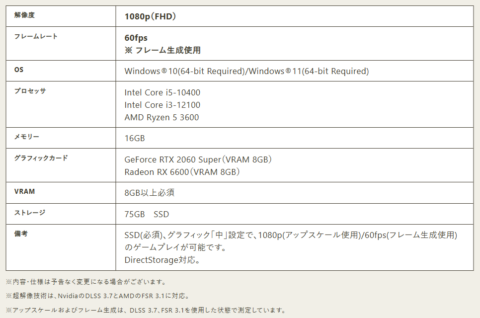
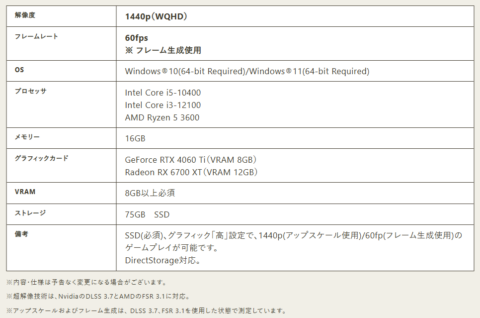






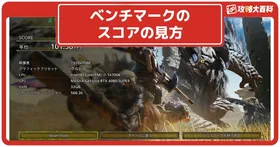
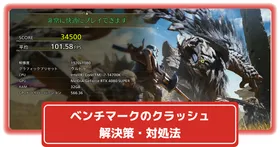

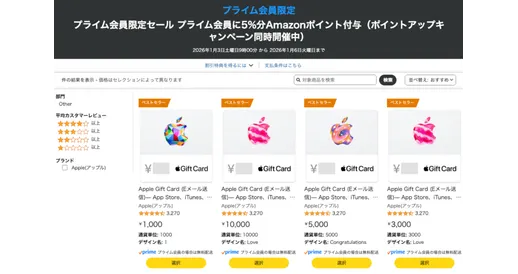




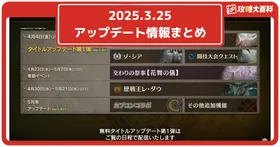

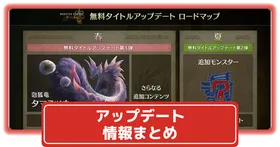


記事の間違いやご意見・ご要望はこちらへお願いします。